영상 편집 프로그램으로 동영상 음성변조 쉽게 하는 법[2025년 최신]
여러분들은 음성변조라고 하면 어떤 것이 떠오르시나요? 저는 뉴스나 시사 프로그램에서 신변을 보호해야 할 사람들의 목소리를 변조하는 것이 제일 먼저 떠오릅니다. 얼굴은 모자이크로 처리하고 목소리는 변조하는 것이죠. 이처럼 동영상 음성변조는 예전부터 방송에서 널리 사용되었던 것인데, 요즘은 여러 채널을 통해 여러가지 이유로 많이 사용하는 것 같아요. 디스코드 등을 이용한 음성 채팅을 할 때에도 Voicemod 등을 이용하여 음성변조를 하는 경우가 많이 있죠. 정체를 숨기기 위해서 음성변조를 하기도 하지만 친구들끼리 재미를 위해서 음성변조를 하는 경우도 많습니다. 유튜브 등의 플랫폼에 동영상을 업로드할 때에도 유튜버나 게스트의 정체를 숨기기 위해서 음성변조를 하기도 하죠. 지난번에는 음성변조 마이크를 이용하거나 음성변조 프로그램을 이용해서 마이크 입력 음성을 변조하는 방법을 알아보았죠. 오늘은 이미 녹음된, 혹은 녹화된 영상의 음성변조를 하는 방법을 알아보겠습니다.
0. 다양한 영상 편집 기능을 탑재한 Wondershare Filmora
동영상 음성변조는 물론이고 다양한 편집 기능을 제공하는 Wondershare Filmora를 통해 쉽게 멋진 영상을 완성해보세요. 편리하고 직관적인 유저 인터페이스로 한번 사용하기 시작하면 Wondershare Filmora의 매력에 점점 빠져드실 겁니다.
Windows 버전 Wondershare Filmora 시스템 사양
Wondershare Filmora를 실행하려면 그래픽 드라이버를 업데이트해야 할 수 있습니다. 하드웨어에서 최상의 성능을 얻으려면 컴퓨터의 그래픽 드라이버를 업데이트하세요.
OS지원: Windows 7/Windows 8.1/Windows 10 (64 bit OS).
프로세서: Intel i3이상 다중 코어 프로세서, 2GHz 이상(6세대 이상의 CPU 권장)
RAM: 4GB RAM(HD 및 4K 비디오에 8GB 필요)
그래픽: Intel HD Graphics 5000 이상, NVIDIA GeForce GTX 700 이상, AMD Radeon R5 이상
2GB vRAM(HD 및 4K 비디오에 4GB 필요).
디스크: 설치를 위한 최소 10GB의 여유 하드 디스크 공간(HD 및 4K 비디오 편집 시 SSD-Solid State Disk 권장)
인터넷: Filmstock과 같은 온라인 서비스에 대한 회원가입과 접근을 위해 인터넷 연결이 필요합니다.
1. Movavi Video Editor 2021로 동영상 음성변조 도전!
우선 유명한 동영상 편집 프로그램 Movavi Video Editor 2021로 동영상 음성변조에 도전해보겠습니다. 우선 공식 홈페이지에 들어가서 Movavi Video Editor 2021을 다운받고 설치를 합니다. 무료 버전은 7일 간 사용이 가능합니다.
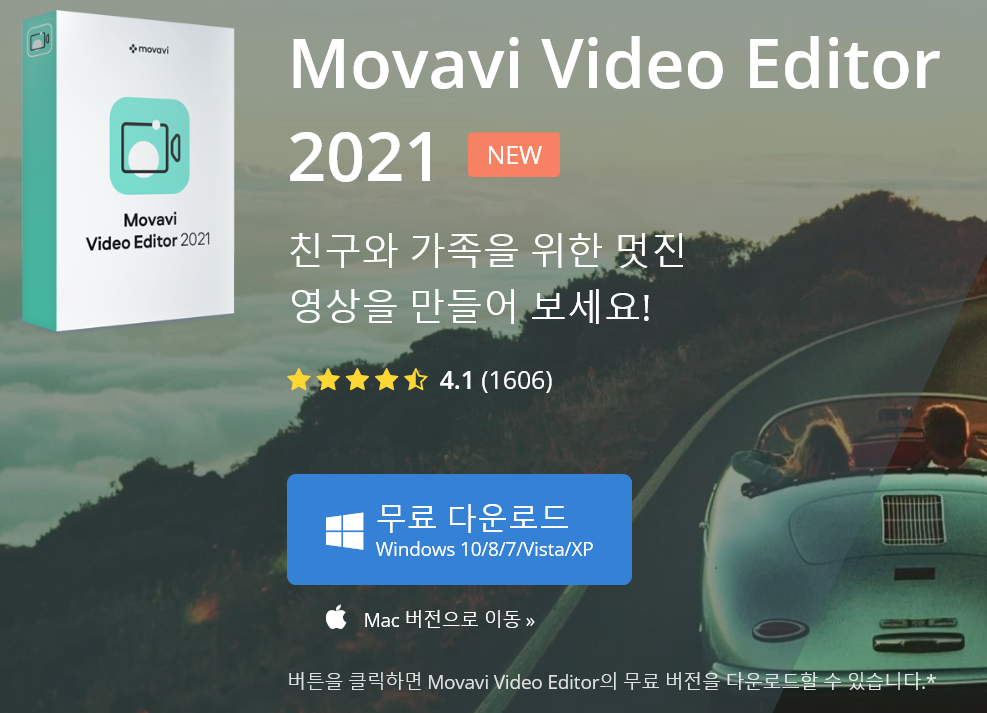
다운로드 및 설치가 완료되었다면, Movavi Video Editor 2021을 실행합니다. Movavi Video Editor 2021은 Wondershare Filmora와 상당히 인터페이스가 유사하므로 Wondershare Filmora를 이용해 보신 분들은 금방 Movavi Video Editor 2021에도 익숙해지실 겁니다. 우선 새 프로젝트를 만들고 음성변조를 할 동영상을 타임라인에 추가해 줍니다. 타임라인에 추가된 영상을 마우스로 더블클릭하시면 영상 속성을 볼 수가 있습니다. 다음과 같은 화면이 나오는데요. 오디오 탭을 눌러줍니다.
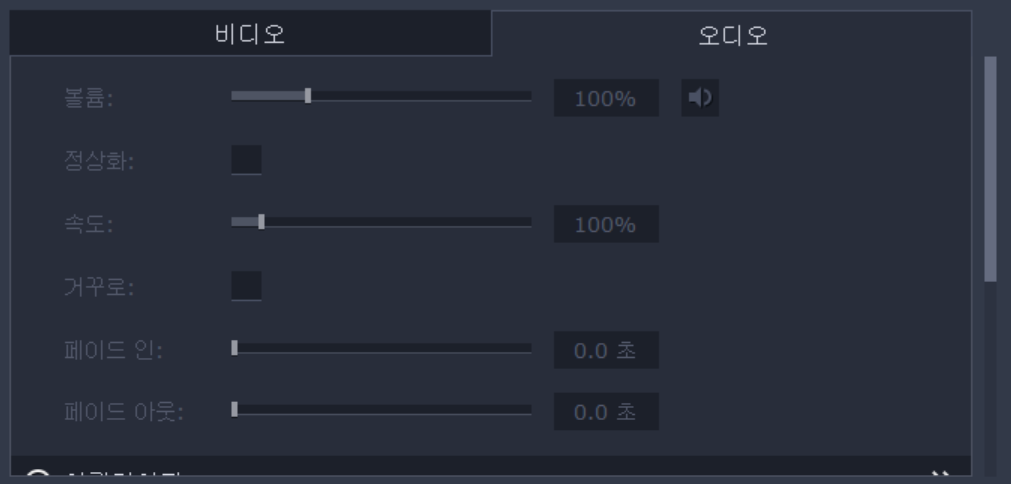
스크롤을 쭉 내리면 오디오 효과라는 메뉴가 있습니다. 오디오 효과 메뉴로 진입을 하시면 여러가지 아홉 가지 음성 필터를 확인할 수 있습니다. 이것을 이용하면 아홉 가지 방식으로 음성변조가 가능합니다. Movavi Video Editor 2021을 이용한 동영상 음성변조! 아주 쉽게 성공하였습니다.
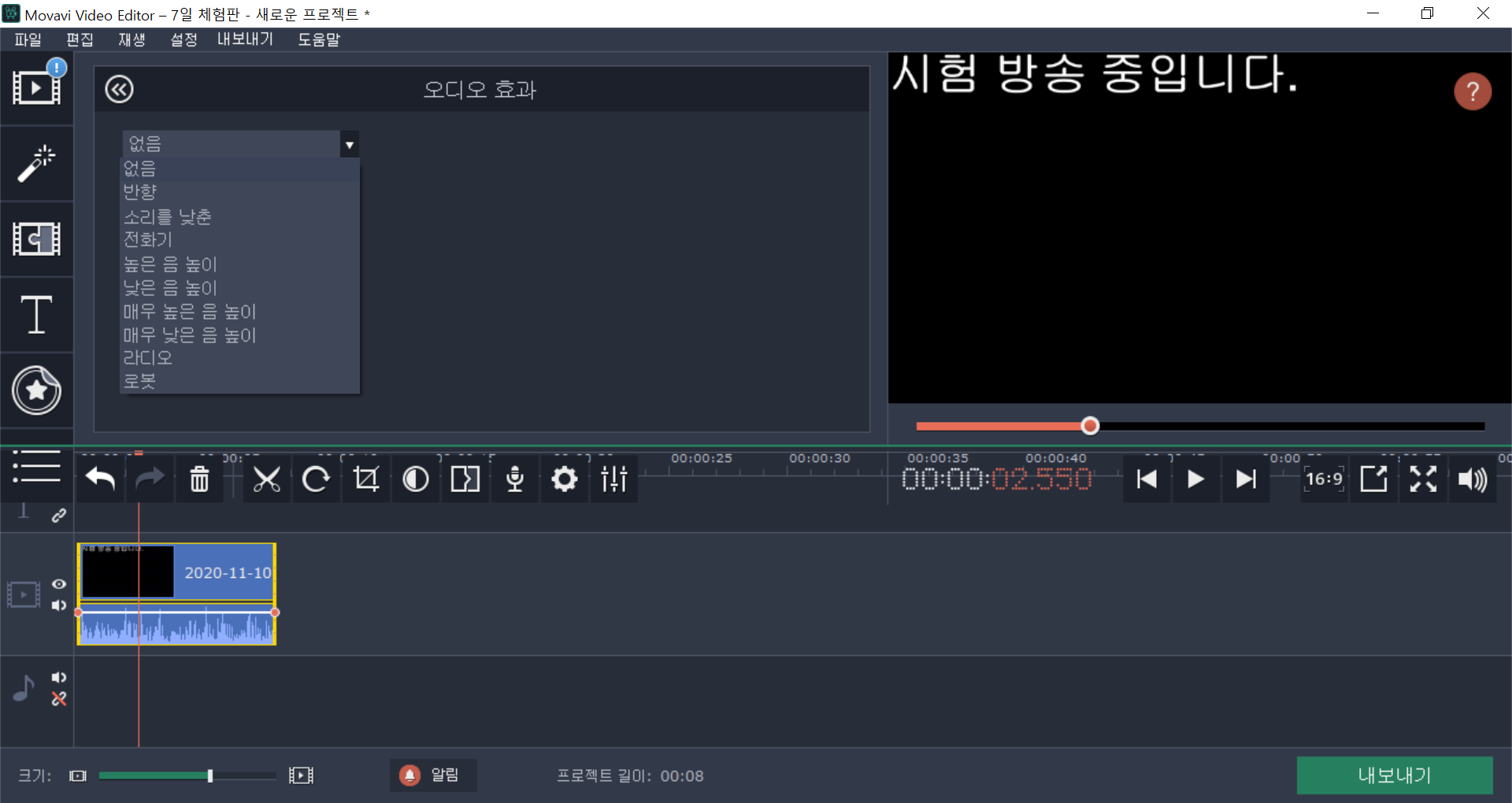
2. Wondershare Filmora로는 동영상 음성변조가 안 될까요?
Wondershare Filmora로도 동영상 음성변조가 가능합니다. 다만, Movavi Video Editor 2021에서 보여준 여러가지 필터는 제공되지가 않네요. Wondershare Filmora에서는 음성의 피치값을 조정하여 음성변조가 가능합니다. 동영상 음성변조를 위해 우선 Wondershare Filmora를 실행해주세요. 마찬가지로 새 프로젝트를 열고, 음성변조를 할 동영상을 불러와서 타임라인에 추가를 합니다. 그리고 타임라인에 추가된 동영상을 더블클릭합니다. 여기까지는 Movavi Video Editor 2021에서 했던 것과 같습니다.
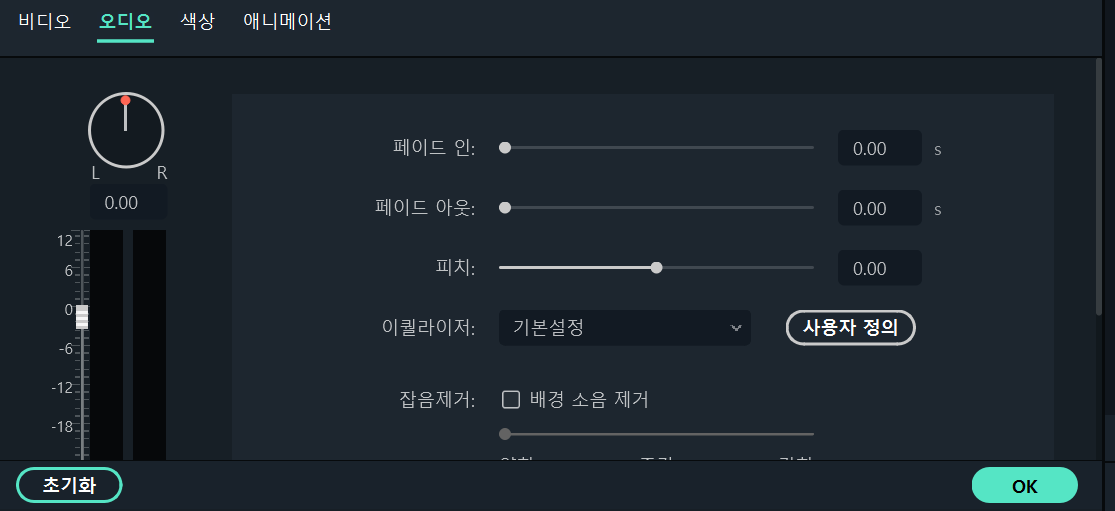
그럼 위와 같은 화면이 나오는데요. 상단의 메뉴가 비디오, 오디오, 색상, 애니메이션 순으로 보입니다. 오디오를 눌러 주세요. 그리고 피치를 올리거나 내리거나 하는 방식으로 음성변조를 하시면 됩니다. Wondershare Filmora를 이용한 동영상 음성변조! 비록 많은 필터가 제공되는 것은 아니지만 피치를 조절하여 마음대로 음성변조하는 것에 성공하였습니다.
대표적인 동영상 편집 프로그램인 Movavi Video Editor 2021과 Wondershare Filmora 를 이용하여 동영상 음성변조를 하는 방법을 알아보았습니다. Movavi Video Editor 2021에서는 아홉 가지나 되는 다양한 음성 필터를 제공하였지만 Wondershare Filmora에서는 음성 필터는 제공되지가 않네요. 그렇지만 피치를 조절하여 음성변조를 할 수가 있었습니다. 따라서 동영상 음성변조에서는 Movavi Video Editor 2021가 Wondershare Filmora보다 우위를 보여주었습니다. 그렇다면 다른 영상 편집 기능들은 어떨까요? 다른 글들을 통해서 Wondershare Filmora의 다양한 기능들을 확인해 보길 바라며, 오늘의 글을 마치도록 하겠습니다.


